Мокрый смартфон: как сразу определить, насколько
Мокрый смартфон — это потенциальная неприятность, даже если это современная модель в герметичном корпусе, который якобы полностью водонепроницаем. По той простой причине, что крошечная капелька жидкости, оказавшаяся внутри самого защищенного корпуса, может основательно испортить любую электронику. Часто навсегда.
И самое мерзкое в такой ситуации — то, что гарантийные обязательства компании-производителя на поломки, вызванные воздействием влаги, как правило, не распространяются.
Потому свой мокрый смартфон юзеры почти всегда приходится чинить за свои. Согласитесь, это неприятно.
Правда, при определенной сноровке и везении может и обойтись (смотрим — что делать если сенсорный телефон упал в воду), но так бывает не всегда.
Тем не менее, даже в таких «мокрых делах» кое-какую заботу о своем покупателе производители все-таки проявляют, придумав простое решение, помогающее быстро оценить возможный ущерб от воздействия влаги на электронику устройства. Называется этот способ «индикатор влаги» (он же — Liquid Control Indicator или LCI, он же — Liquid Damage Indicator или LDI, в общем Liquid-индикатор).
Этим самым индикатором (и не одним) оснащаются все смартфоны (и не только смартфоны). Потому если ваш смартфон тоже внезапно искупался, но недолго и без видимых тяжких последствий, то сразу паниковать, наверное, не нужно.

По крайней мере, до того момента, пока вы не проверите состояние индикатора влаги. Он на такие происшествия по долгу службы обязан реагировать мгновенно, и по его реакции вы всегда сможете определить, насколько мокрым оказался ваш мокрый смартфон, и что нужно делать с ним дальше.
Что такое индикатор влаги?
Выглядит и работает он крайне просто. Внешне это маленькая наклейка. Она белая или светлая, когда сухая, и меняет свой цвет на красный или розовый при любом контакте с влагой. Прозводители ставят такие наклейки в самых разных местах смартфонов, однако даже если покраснеет только одна из всего набора, то юзеру, то есть вам, ремонтировать бесплатно, скорее всего, никто ничего не будет.
Так или иначе, но если свой смартфон вы только что достали из воды или не из воды, но есть подозрение, что влага попала внутрь копуса, то действуете вы следующим образом: вынимаете SIM-карту и снимаете батарею (если она снимается) или просто отключаете питание. И после всего этого можете начать изучать состояние индикаторов влаги (на батарее, в разъемах, внутри корпуса и т.д.). Дальше — по ситуации, но если наблюдаете «покраснения», то лучше сразу ехать в сервис.
Что делать, если телефон упал в воду, как его правильно высушить и спасти


Читайте, что обязательно нужно сделать, если телефон упал в воду и не включается. Эта инструкция может спасти жизнь вашему смартфону! Хоть раз в жизни, каждый пользователь мобильного телефона ронял его в воду или заливал напитками. Если вы столкнулись с такой ситуацией, то не стоит паниковать – мы расскажем вам, как высушить телефон, который упал в воду. Для этого достаточно следовать пошаговой инструкции.
Пошаговая инструкция, что делать если телефон упал в воду и не включается
Если телефон упал в воду, то его нужно высушить, как можно быстрее. Только в этом случае его можно спасти. Не растеряться вы сможете благодаря следующей инструкции:
Если телефон упал в воду, как спасти его, когда у вас нет риса или силикагеля под рукой? Сверните мягкую ткань в несколько раз и положите на нее телефон. В этом случае просушивать его лучше всего на подоконнике.
Как определить поврежден телефон или нет?

Итак, телефон упал в воду, что делать после просушки? Первую проверку смартфона можно провести через сутки после того как вы его утопили. Не стоит торопиться, так как раннее включение устройства может стать причиной короткого замыкания его и выхода из строя. Следуйте алгоритму:
Иногда без помощи мастерских не обойтись
Если телефон после всех ваших действий не включается, найдите в своем городе сервисный центр своего производителя смартфона. Сдайте телефон в ремонт, подробно описав обстоятельства происшествия.
Не рекомендуем врать специалистам и пытаться сдать аппарат на гарантийный ремонт. Даже если вы уроните телефон в воду через несколько минут после приобретения, гарантии он будет лишен, так как выход из строя смартфона не будет являться виной производителя.
К тому же честный рассказ о поломке позволит мастеру быстрее найти неисправность и устранить ее. В большинстве сервисных центров утопленные смартфоны смотрят в течение первых нескольких часов после приема, тогда как устройства, причины поломки которых неизвестны, могут пролежать на столе у мастера от 1 до 3 дней.
Если в вашем городе нет официального представительства производителя, можно обратиться в любой другой частный сервисный центр. Цена ремонта будет чуть больше, так как специалистам придется заказывать запчасти.
Что нужно еще знать, если собрались сушить телефон

Вода прежде всего опасна для электронных схем телефона. Если вы успеете вытащить его из воды, пока она не доберется до них, то шанс восстановить работоспособность устройства будет выше. В магазинах, торгующих аксессуарами для мобильного можно встретить наборы для реанимации телефона после попадания влаги, рекомендуем прибрести этот комплект инструментов заранее.
После падения смартфона в соленую воду, его нужно протереть тряпочкой, смоченной в обычной чистой. Это необходимо, чтобы удалить кристаллы соли. Особенное внимание уделите аккумуляторному отсеку.
Запаситесь терпением, прежде чем включать телефон. Даже если он кажется сухим, продолжайте процедуры по реанимации. Перед первым включением рекомендуется подержать телефон несколько часов ближе к телу. Это позволит испариться остаткам влаги.
Если у вас есть доступ к лаборатории, в которой размещена вакуумная камера (слушайте, ну у кого-то же и такая есть!), то можно испарить остатки влаги с плат телефона с ее помощью. Для этого нужно подержать устройство в камере в течение 30 минут. В таких условиях даже при комнатной температуре вода «закипает» и испаряется. Использование этого оборудования позволяет удалить влагу даже с тех частей, доступ к которым затруднен.
Часто можно встретить рекомендацию продуть телефон сжатым воздухом (например купить балончик в автомагазине или воспользоваться феном в режиме холодного воздуха). Струю нужно направлять под углом ко всем зазорам и разъемам устройства. Важно, чтобы баллон с воздухом и смартфон были комнатной температуры. Если вы попытаетесь теплым воздухом продуть холодный телефон, то на его электронных компонентах образуется конденсат.
Основные предупреждения для владельцев смартфонов
Не пытайтесь самостоятельно разобрать смартфон, для этого нужны специальные знания и инструменты. К тому же вы можете получить неприятный разряд тока или отравиться ядохимикатами, содержащимися в некоторых элементах смартфона. Максимум, что стоит делать самостоятельно – очищать коррозию с контактов аккумуляторного отсека или разъемов мягкой щеточкой.
Основными ошибками при реанимации телефона являются:
Чем быстрее вы окажете своему устройству первую помощь, тем выше вероятность, что оно заработает нормально и ремонт обойдется недорого.
Если вы часто роняете телефоны, то разумным выходом станет покупка дополнительной гарантии, представляющей собой страховку на подобные случаи. После происшествия в этом случае нужно будет в магазин представить поврежденный телефон и сертификат дополнительной гарантии. В зависимости от условий договора вам могут обменять девайс на новый или выплатить денежную компенсацию.
Заключение
Теперь вы знаете что делать, если телефон упал в воду и не работает. Если у вас есть свои способы борьбы с влагой, то можете написать о них в комментариях, мы обязательно обсудим их с вами. Тем, кому понравилась статья, можно поделится ею с друзьями.
Как распознать смартфон-утопленник
31 июля 2018 в 17:09
Из всей бывшей в употреблении техники, именно гаджеты, познакомившиеся с водой самые опасные. Распознать их сложно, внешних повреждений влага на них не оставляет, а вот последствия такого контакта могут быть разрушительны. У смартфона могут возникнуть совершенно непредсказуемые поломки, даже если вы будете использовать его очень бережно, а ремонты могут быть настолько дорогостоящими и частыми, что даже первоначально низкая цена не спасет положения.
В давние-давние времена, когда конфеты были вкусными, деревья высокими, а смартфоны разборными, определить тонувший смартфон было куда проще: сняв заднюю крышку и аккумулятор, мы находили один или несколько белых индикаторов. Иногда они были полностью или частично окрашены в красный. Красный цвет в этом случае означал попадание внутрь корпуса влаги. Как же обстоит дело сегодня, когда пресловутый белый индикатор спрятан гораздо глубже? Идти в специализированную мастерскую необязательно, провести первичный осмотр можно и самостоятельно.
Откуда берется влага?
В особо тяжелых случаях это, конечно же, полноценное купание в реке, море, ванне или еще менее приятных местах. Падение в снег тоже оставляет следы, к слову. Но чаще всего это конденсат, причем в этом случае даже сам владелец может не знать, что у продаваемого смартфона проблемы. Такие частички влаги появляются на смартфоне (да и другой технике) когда он попадает их холода в тепло. Поскольку в нашем климате подобные ситуации неизбежны, постарайтесь хотя бы минимизировать урон от них: не включайте устройства, только что принесенные с мороза, а смартфон старайтесь носить в сумке или внутреннем кармане куртки.
Менее губительна для техники, но все же оставляет следы высокая влажность, так что не стоит таскать смартфон в баню или подобные места.
Конечно, сейчас мы немного сгущаем краски, ведь все современные смартфоны имеют хотя бы минимальную защиту от влаги и, конечно же, вы вольны доверять любимому производителю электроники. А мы вот считаем, что лучше перестраховаться. И вам советуем.
Очевидное
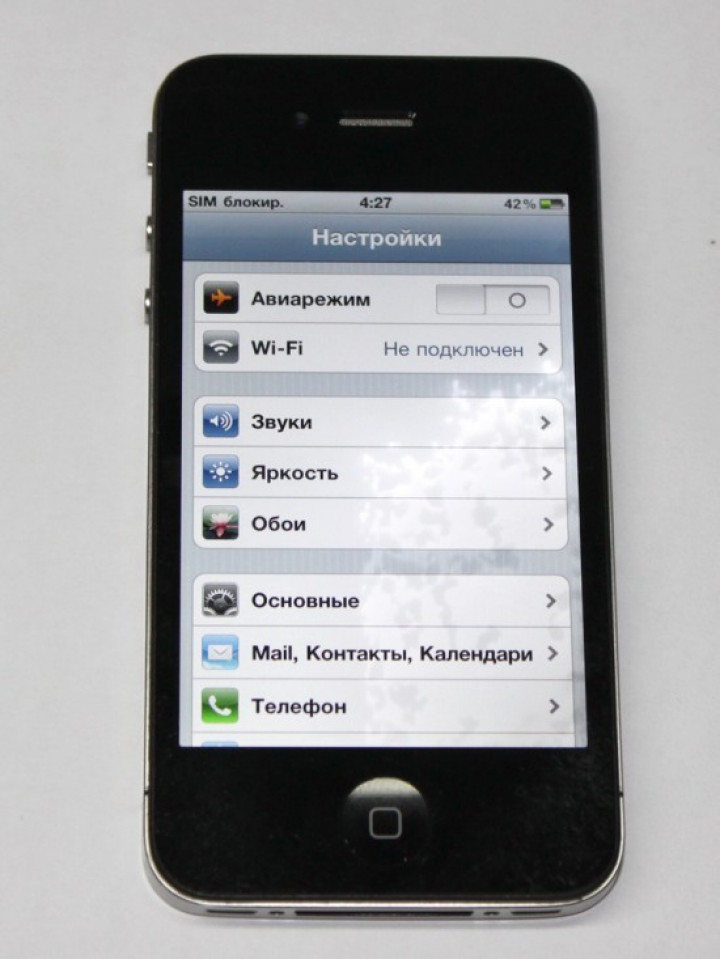
Работа кнопок
Как только заполучили смартфон в свои руки, попробуйте нажать на все имеющиеся кнопки. Отсутствие отклика или сильное запаздывание, равно как и большое усилие при нажатии должны вас насторожить.
Проверка контактов
Не поленитесь посветить фонариком на открытые и даже закрытые заглушками порты. Специфический бело-серый налет говорит не хуже любых индикаторов. Если этот налет покрывает видимые части смартфона — можете себе представить, что творится внутри. Нет возможности осмотреть разъемы — подключите наушники и зарядное устройство — они должны опознаваться смартфоном мгновенно. Потребность пошевелить или прижать провод посильнее — плохой знак.

Работа динамиков
Проверяя смартфон, обязательно проверьте, как функционируют разговорный и мультимедийный динамики. Насторожить должны хрипы и дребезжание. Тут надо уточнить, что на дешевых моделях основной спикер может дребезжать на максимуме сам по себе, безо всяких пагубных контактов, но если вы слышите откровенно плохое звучание от флагманского устройства, пусть даже прошлых лет, или дефекты проявляются даже на минимальной или средней громкости — возможно вас пытаются обмануть.
Пресловутый белый индикатор
Конечно, индикатор влаги есть на смартфонах и сейчас, просто добраться до него стало тяжелее. Легче всего пользователям iPhone — производитель позаботился о них и оставил индикаторы в доступных местах — аудиопорте, слоте для SIM или разъеме для зарядки. Более того, есть даже доступная фотоинструкция, где именно индикатор искать.
Учитывая, что именно техника Apple является особенно популярной на вторичном рынке, изучить этот несложный мануал будет не лишним всем.
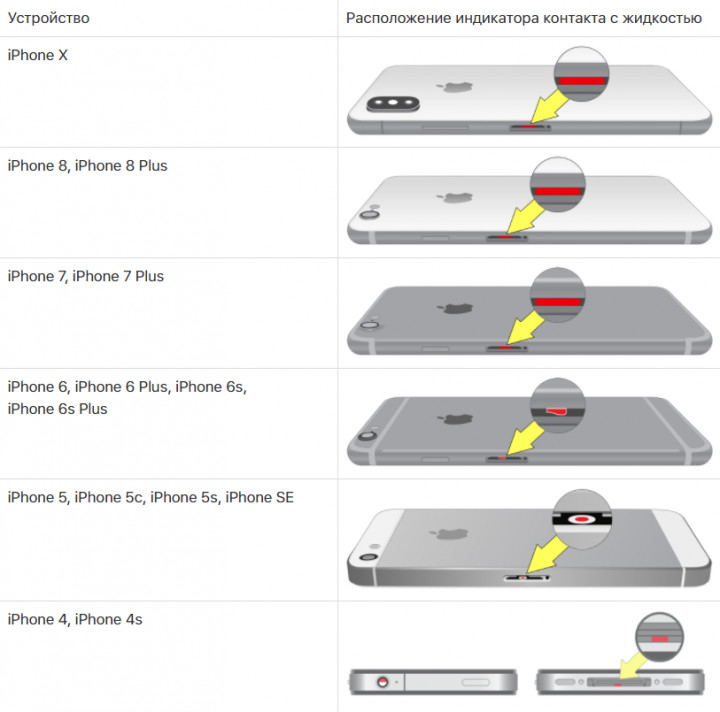
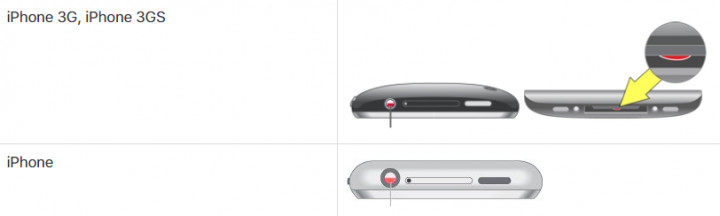
Что же с другими производителями? Тут никакой однозначной схемы нет. Индикатор влаги может быть спрятан внутри корпуса, но может и оказаться доступным. Самые популярные места его установки те же, что и у iPhone — слот для SIM-карты, 3,5-мм джек или порт для зарядки. Опять же, чтобы найти их, придется посветить фонариком. Как правило, в белом виде он совсем не заметный, а вот окрасившийся в красный цвет — сразу привлекает внимание.
Что делать, если вы уверены, что индикатор должен быть, а на месте его не оказывается? Например, вы заранее выяснили расположение в интересующей модели. Это верный знак что ваш продавец особо изобретательный жулик, который заранее озаботился тем, чтобы оторвать покрасневшую метку от корпуса.
Обратите внимание
После контакта с влагой смартфон, как и другая техника, полностью лишается гарантии, поэтому если вам к “утопленнику” прикладывают действительный еще гарантийный талон — поясните продавцу, что теперь это просто бесполезная бумажка.
Как видите, особых сложностей при определении искупавшегося смартфона нет: обыкновенная внимательность, как всегда, выручает. Берите нашу инструкцию на вооружение, а если у вас был опыт “знакомства” с тонувшими гаджетами — расскажите о нем в комментариях.
Тема: Отказ в гарантийном ремонте телефона. Как быть? Нужен совет.
Опции темы
Отказ в гарантийном ремонте телефона. Как быть? Нужен совет.
Если данный индикатор сертифицирован, то только тогда можно принимать его показания во внимание. Кроме того где этот индикатор был установлен, т.е. виден ли он без разбора аппарата?
Если честно я не знаю сертифицирован данный индикатор или нет. Индикатор можно увидеть только открыв заднюю крышку телефона, и вытащив аккумулятор. Один индикатор внутри телефона, другой на индикаторе.

Генрих, а где можно подробнее почитать о сертификации индикаторов?
unaviola, Ваш аппарат вообще разбирали? Или вынесли решение на основании состояния внешнего индикатора влаги?
Мне конечно кажется, что никто и не разбирал мой телефон. Дословно в выданной мне бумаге написано так: «Заключение: Следы жидкости на индикаторе влаги. В гарантийном обслуживании отказано.»
в каждом телефоне спрятаны несколько наклеек индикаторов, при попадания влаги, они меняют свой цвет
у Сони индикаторы по умолчанию белые. при попадании влаги меняют цвет на красный, причем чем больше было влаги тем более яркий цвет
как инженер электронщик заявляю, попадание жижкости в рабочий телефон (при подключенном аккумуляторе) гарантированно приведет к его неработоспособности. причем не обязательно мгновенно.
Гарантии производителя не распростряняются если индикаторы «сработали»
любой АСЦ даст такой ответ
любители поискать причинно-следственную связь могут поставить эксперемент дома из курса физики. (гальваника)
А что собой представляет данный индикатор, насколько достоверны его показания?
Может он «накопительно» работает и по прошествии времени краснеет даже от малой влажности.
Может телефон хранился при повышенной влажности еще во время транспортировки или у продавца на складе, и как Ulex заметил, сломался не сразу.
Покупатель имеет возможность посмотреть этот «скрытый индикатор» при покупке телефона?
Ему было продемонстрировано состояние этого индикатора при сдаче в сервис?
В общем где гарантия, что этот «скрытый индикатор» не был подмочен еще до продажи или во время нахождения в СЦ?

Благо, окончательный вердикт выносит не АСЦ.
2.кол-во индикаторов от 3 до 5 расположены на плате телефона, на АКБ
у многих телефонов (в частности у SE) в районе симки он виден (который на плате)
3. Окончательный вердикт конечно выносит не АСЦ. но большинство экспертиз по требованию потребителя как раз АСЦ и делает.
4. сами по себе индикаторы цвет не меняют. проверено. Либо жидкость, либо нахождение во влажном помещении (типа сауны) и то после сауны немного меняют цвет.
учитывая плотность монтажа эл.компонентов, а также то что плата не вся залита компаундом (например те же разъемы ну никак не спасти). попадание небольшого кол-ва жидкости рано ли поздно приводит к полному сгниванию дорожек, образованию токов утечки, и т.д. и т.п.
Что значит значок на экране, дисплее на панели верху Philips, обозначение, как убрать
Приобретая мобильный телефон, о некоторых возможностях владелец может и не знать.
Естественно что при появлении каких то не понятных знаков на экране, возникает вопрос, что это такое, возможно это что то важное и необходимо принять какие то меры.
Считается, что из инструкции к мобильному телефону, можно узнать о его возможностях и графическом интерфейсе экрана, но это не всегда так.
При чтении технических характеристик телефона или смартфона Philips на человека обрушивается огромное количество тихнической информации, терминов, аббревиатур и названий и он не обязан во всем этом разбираться и все знать. Как же простому человеку не вдаваясь в эти технические моменты, во всем разобраться?
Вот например, вопрос про непонятные значки в верхней части экрана.
Что означают отображаемые значки, иконки на экране сотового телефона Philips модель w536 или других подобных моделей?
Как расшифровать значок отображаемый в верхней части дисплея мобильного телефона Philips E120, x333, w632, w336 и других моделей?
Очень много вопросов возникает по следующим значкам: @, E, пазл и другие?
Подробнее узнать об этом можно далее.
Что означают значки на дисплее телефона Philips w632, w336, x130 и других моделей.
Но телефон очень сложный аппарат, в него втиснули столько технических возможностей и не вегда качество входящих в комплект документов при покупке, например Philips x332, x331, x518, Philips x325, x525, x513 и др., позволяет найти нужную информацию. Ище проблема, инструкции чаще всего печатаются мелким шрифтом, очень упрощенно и кратко, не всегда с хорошим переводом. Инструкции черно белые и видно что на них сэкономили не малые средства. Инструкции ведь никто не читает. (:
Но проблема поиска нужной инфы о значках внезапно появляющихся на верху экрана мобильного устройства присутсвует постоянно. Это может и не мешать в поседневной жизни, но иногда даже просто интересно становиться, что же за странности там происходят с операционкой мобильника.
Далее разберем подробнее о некоторых значках для Philips.
Расшифровать пиктограммы на телефоне Philips x2300, x623, x128, Philips 623, xenium 9, xenium w737 и других моделей, можно как было сказанно выше, по инструкции к этой или конкретной модели телефона. Если в описании этого символа нет и нет идей как решить эту проблему, то можно попробовать поискать в инструкциях среди однотипных аппаратов, среди других моделей сотовых смартфонов, например этих Philips x525, x325, x622, Philips x331, x332.
Значки, отображаемые на телефоне Philips.
Что означают значки на моем телефоне Philips.
 |
Показатель силы сигнала сотовой сети: Большее колличество активных черточек говорят о лучшем сигнале сотовой сетисети. |
 |
Режим в самолете: Автономный режим устройства при котором нельзя совершать исходящие и принимать входящие вызовы, не активен мобильный интернет. |
 |
Нет сигнала сотовой сети: Обслуживание связи не доступно |
 |
Режим блокировки: На устройстве активен «Режим блокировки». |
 |
3G: Подключение к сотовой сети 3G. Стрелки указыают на акривную прередачу данных |
 |
4G LTE: Подлючение к сотовой сети 4G LTE. Стрелки показывают активную прередачу данных. |
 |
Dropbox: Устройстов синхронизировало файлы с аккаунтом Dropbox |
 |
Аварийный режим: Устройство в режиме вызова экстренной помощи. |
 |
Вызов: Устройство в процессе вызова. |
 |
Пропущенный вызов: Символ показыает что был пропущенный входящий вызов. |
 |
Удержание вызова: Активный вызов в режиме удержания. |
 |
Режим автоотклонения: Устройство настроено на отклонение всех входящих вызовов или номеров из черного списка. |
 |
Громкая связь: Активирован режим громкой связи. |
 |
Переадресация: Активный процесс переадресации вызова на Андроид. |
 |
Процесс загрузки: Активный процесс загрузки приложения или файла. |
 |
Передача файлов: Активный режим исходящей передачи файлов. |
 |
Отправка Share Shot: Процесс отправки изображений по Wi-Fi Direct c помощью программы Share Shot |
 |
Перем фалов через Share Shot: Получение изображений с помощью программы Share Shot по Wi-Fi Direct. |
 |
Батарея устройства: Показывает текущий уровень заряда. Батарея полностью заряжена. |
 |
Батарея в процессе зарядки: Аккумулятор устройства находится в процессе зарядки. |
 |
Аккумулятор разряжен: Батарея устройства заряжена менее чем на 4%. |
 |
Зарядка батареи устройства невозможна: Аккумулятор устройства не может заряжаться. |
 |
Сообщение: получено новое сообщение. |
 |
E-mail сообщение: получено новое e-mail сообщение. |
 |
Голосовая почта: Получено голосовое сообщение. |
 |
Синхронизация: Происходит процесс синхронизации данных устройства и приложений. |
 |
Уведомление Google+: Получено увидомление Google+. |
 |
Gmail сообщение: Получено сообщение в Gmail. |
 |
Kies Air: Приложение Kies Air активно. |
 |
Будильник: Установлен будильник |
 |
Событие: Напоминание о событии в календаре |
 |
Режим без звука: Отключен звук и вибрация на устройстве. |
 |
Вибрация: Отключены все звуки кроме будильника и мультимедиа. Включена вибрация. |
 |
Звук отключен: Микрофон отключен на время разговора. |
 |
NFC: Функция NFC в активном режиме. |
 |
Скриншот: Сделан снимок экрана. |
 |
Клавиатура: Выбор способа ввода. |
 |
All Share Play: Устройство в процессе обмена. |
 |
Share Shot: Процесс обмена изображениями по Wi-Fi Direkt с помощью функции камеры Share Shot. |
 |
Обновления Google Play: Доступны обновления приложений Google Play. |
 |
Загрузка осуществлена из Google Play: Успешная загрузка обновлений приложений Google Play. |
 |
Bluetooth: Функция Bluetooth в активном режиме. |
 |
Подключение по Bluetooth: Устройство связано по Bluetooth с другим устройством. |
 |
Доступность Bluetooth: Есть устройства для подключения по Bluetooth. |
 |
All Share контроллер: Устройство подключено по цифровой сети DLNA |
 |
Доступность Wi-Fi: Есть доступные Wi-Fi сети. |
 |
Передача по Wi-Fi: Подключен Wi-Fi и осуществляется передача данных. |
 |
Активен Wi-Fi Direct: Подлючен Wi-Fi Direct с другим устройством. |
 |
Активность по Wi-Fi Direct: Осуществляется передача данных по Wi-Fi Direct с другим устройством. |
 |
Уведомления: В панели большое количество уведомлений (значков). Что бы увидеть все нажмите на значок. |
 |
USB Tethering: Устройство можно использовать как USB модем. |
 |
Переносная точка доступа: Устройство может использоваться в качестве точки доступа Wi-Fi. |
 |
USB подключение: Устройство подключено с помощью USB кабеля. |
 |
Музыкальный плеер: В приложении музыка запущено воспроизведение мелодии |
 |
Уведомление о сбое: Чтобы получить более подробную информацию откройте пиктограмму уведомляющую об ошибке. |
 |
Извлечение Micro SD карты: Карта памяти на устройстве была остановлен и может теперь форматироваться. |
 |
Оповещение Micro SD: Карта памяти неправильно извлечена или не работает. |
 |
Установка Micro SD: Карта памяти установлена на устройстве и готова к использованию. |
 |
Talk Back: Функция Talk Back активна. |
 |
Режим вождения: Функция режим вождения активна. |
 |
GPS: Функция GPS активна и связь со спутником осуществлена. |
 |
Смарт-экран: Включена функция Смарт-экрана на устройстве. |
 |
Нет Sim карты: Устройство не видит Сим карту или она отсутствует. |
Определить что означают значки, символы на мобильном телефоне телефон Philips w336 на платформе ОС Android 4.0 на экране с разрешением 480×320, тип цветной TFT, 262.14 тыс цветов, сенсорный и других моделей. Список, таблица значков на экране, дисплее и на панели сверху Philips xenium x623, w732, w626, w832, w536, f533, E120, x333, w632, w336, x130, x332, x331, x518, x622, x325, x525, x513, x2300, x623, x128, x2301, 623, xenium 9, xenium w737, x100, v816, x116, Xenium V387, S308, S388, Xenium E311, S309, E160, E320, Xenium X5500, Xenium X1560, Xenium E180 Dual SIM Black, Xenium E560, Xenium W6610, Xenium W6500, обозначение и как убрать их, написано в этом обзоре. Что обозначает значок на телефоне Philips w732, w626, w832, w536 и других моделей в верхней части экрана. Что означают значки на верху дисплея Philips f533, E120, x333: обозначения молния и символы.

Вопрос Значок «глаза». Подскажите пожалуйста, что обозначает значок «глаза» в строке уведомлений и как его убрать?
Ответ 1. Вы всегда можете самостоятельно определить любой значек в панели уведомлений вашего телефона Philips w732, Филипс v816, w336, Xenium W6610. Как это сделать? Нажмите на него долго и держите. Через пару секунд появиться окно, на котором подробно будет описанно название приложения. Здесь же будет возможность убрать галочку, что бы данное уведомление больше не появлялось на Philips w626, Филипс x116, x130, Xenium W6500.
Вопрос значок Будильник. В телефоне Philips w536, Филипс S308, x518, w626 около значка будильник появляется значек глаз на несколько секунд? Что он обозначает?
Ответ: Это значек раcпознования лица.
Вопрос значек R. Подскажите пожалуйста, что обозначает значек R и как его убрать?
Ответ 1. R Это значок нахождения телефона Philips E120, Филипс S388, x622, w832 в роуминга. Он появляется если например, вы находитесь в другом городе, отличным от вашего домашнего региона где была куплена карта. Или если находитесь на границе областей или в другой стране.
Ответ 2. Как еще можно убрать букву R с индикатора сети? Возможно у вас в настройках включен роуминг.
Вопрос Кружок, а внутри плюсик. Подскажите пожалуйста, что обозначает значек кружок, а внутри плюсик в правом верхнем углу телефона Philips x333, Филипс Xenium E311, x325, w536.
Ответ 1. Это значек «Экономии интернет трафика». Кружок включился после того как установилось ограничение на некоторые программы от потребления интернет трафика. Или если включился спящий режим некоторых программ. Отключить этот режим в телефоне Philips w632, Филипс S309, x525, f533 можно по следующему пути: Настройка-Подключение-Использование данных-Экономия трафика-Выкл.
Ответ 2. Это значек Экономии трафика. Как выключить? Зайдите в раздел «Роумниг», там будет «Эконом трафик», нажмите «Откл.».
Ответ 3. Если круг с плюсом находится в панели уведомлении, то это означает то, что у вас поступило много уведомлений и панель переполнена. Как убрать значек круг с плюсом внутри на Philips w336, Филипс E160, x513, E120? Откройте шторку уведомлений: проведите пальцем сверху вниз. Просмотрите и удалите уведомления.
Вопрос Вертикальный пустой прямоугольник. Что обозначает вертикальный пустой прямоугольник, по обеим сторонам волны и перечеркнуто
Ответ1: Это значит, что выключен виброзвук.
Ответ2: Прибавьте громкость и значек исчезнет.
Ответ3: Если такой значек вылез, значит громкость на нуле, после это автоматически включается вибро-режим.
Ответ4: Данный режим на Philips x130, Филипс E320, x2300, x333 можно убрать в настройках звука.
Вопрос Значок голосовой почты. Как убрать значок голосовой почты?
Ответ: Что бы убрать значок голосовой почты на Philips x332, Филипс Xenium X5500, x623, w632, надо или прослушать голосовые сообщения или удалить их с сервера вашего оператора связи. Сделать это можно позвонив по специальному номеру голосовой почты вашего оператора связи или введя на экране Philips x331, Филипс Xenium X1560, x128, w336 специальный UssD код.
Ответ 1. Это означает, что у вас включен вызов по wi-fi. Отключить и убрать значек можно в настройках вашего телефона Philips x518, Филипс Xenium E180 Dual SIM Black, 623, x332.
Вопрос Конверт на симке. Что обозначает значек конверт на симке возле антенны и интернета Philips x622, Филипс Xenium E560, xenium 9, x331.
Вопрос Клипарт портрета в голубом кружочке. Что обозначает значок клипарт портрета в голубом кружочке в верхнем правом углу экрана?
Ответ. Это значит что был сделан снимок экрана. Возможно, случайно нажались кнопки «Power» (кнопка включения) и «Volume Down» (нижняя половина качельки громкости). Через нажатие этих кнопок и удерживании их в течении 2секунд, можно сделать скрин экрана на Philips x325, Филипс Xenium W6610, xenium w737, x518.
Вопрос значок в виде молнии со стрелочкой. Подскажите что обозначает значок в виде молнии со стрелочкой в правом верхнем углу на Philips x525, Филипс Xenium W6500, x100, x622?
Ответ. Возможно включен режим экономии батареи в настройках оптимизации.
Вопрос Значок в виде молнии со стрелочкой. Подскажите что обозначает значок в виде молнии и под ним знак маленький значок скачивания или загрузки файла.
Вопрос Цифра 2 на Сим карте. Что означает цифра 2 или 1 на Сим карте в трее? Телефон Philips x513, Филипс xenium x623, v816, x325?
Ответ. Это значит, что у вас установлено в телефон две сим карты и одна из них активная. То есть со второй сим-карты по умолчанию, будут идти звонки и будет тратится мобильный интернет.
Вопрос Симкарта и внутри глобус. Что означает изображение симкарты и внутри глобус или если значек одной из симкарт обведен в квадрат
Ответ. Это значит, что в диспетчере сим-карт, разрешен выход с сим карты в интернет. Можете сами отключить данную функцию на Philips x2300, Филипс w732, x116, x525 в диспетчере симкарт.
Вопрос Громкая связь. Как на Philips x623, Филипс w626, Xenium V387, x513 убрать громкую связь. На верху экрана есть значок вызова и когда я звоню другим включается громкая связь. А когда они ко мне звонят то громкой связи нет. Как исправить данную проблему на Philips x116, Филипс v816, Xenium X1560, x100?
Ответ. Возможно у вас установлен режим Вождение Автомобиля. Отключите или поменяйте его на другой режим. Сделать это можно в настройках звонков.
Вопрос V))LTE. На Philips x128, Филипс w832, S388, x623 появилась иконка V))LTE, что это означает.
Ответ: Это значит звонки идут через Voice-LTE. Из-за этого сильно тратися мобильный интернет. Отключить передачу вызовов по ЛТЕ сети, можно в настройках соединений.
Вопрос Две телефонные трубки. Что означает в Philips x2301, Филипс w536, Xenium E311, x128 слева вверху значок две телефонные трубки и у одной трубки мигает кружок, который переключается на другую трубку?
Ответ. Это включается программа, которая записывае разговор во время звонка. Найдите приложение, которое делает это и отключите его. Узнать какое приложение относится к тому или иному значку на Philips 623, Филипс f533, S309, x2301 очень просто. Раскройте список уведомлений и долго держите палец на нужном значке. Через какое то время появиться сообщение с названием программы и возможностью его удалить. Здесь же можно отключить появление уведомлений от этой программы.
Вопрос Зеленый значок андроида. То появиться, то исчезнет зеленый значок андроида в левом углу, на Philips xenium 9, Филипс E120, E160, 623 что это значит.
Ответ. Это системное сообщение операционной системы Android. Ничего делать не надо.
Ответ. Скорей всего у вас нет соединения по Wi-Fi сети. Проверьте подключена ли к Philips x100, Филипс w632, Xenium X5500, xenium w737 ваша сеть wifi, возможно потребуется во вкладке Настройки/WiFI/Список Сетей нажать «Забыть вашу сеть» и «Подключится» к ней повторно, после этого потребуется ввести правильный пароль «Ключ сети».
О том как отключить залипание контактов в разъеме для подключения наушников на телефоне Philips v816, Филипс w336, Xenium X1560, x100, можно узнать в этой статье:
Почему на дисплее горит значок подключенных наушников на телефоне, как его убрать?
Что делать, если пропали значки, иконки, ярлыки приложений: Звонки, СМС сообщения, Камера, Галерея и другие на смартфоне Philips Xenium V387, Филипс x331, Xenium W6610, Xenium V387:
Как восстановить, где находятся иконки, значки ОС Андроид камера, смс, трубка телефона, галерея, контакты, вызовы